本記事では、StableDiffusion WebUIのバージョンアップ方法を解説していきます。

結論から言えば、CMD(コマンドライン)を開いて、git pullを記入をすればバージョンの更新が完了します
しかし、StableDiffusion WebUIとその拡張機能には、新しいバージョンで上位互換性がない場合もあります。
バージョンが変わると使えない機能や、動かなくなってしまう機能も存在します
これらの変更には、設定の調整で対応できるものもあれば、完全に失われてしまう機能もあります。



バージョンアップを行う前には、変更点をリサーチし、どのような影響があるかを理解してから進めることをおすすめします。



現在、Stable Diffusionや画像生成AIに関する記事は、以下のものがありますので参考にしてね


この記事に、特に関連する記事はコチラ
StableDiffusion WebUIバージョンアップの注意点
StableDiffusion WebUIバージョンアップの記事タイトルを付けていますが、重要なことなので注意点から説明させて頂きます
基本的には、アップデートの必要性を感じていない人であれば、必ずしもバージョンを更新する必要はありません
バージョンを更新しないと「新しい機能が使えない」「拡張機能が動かなくなった」などの問題が起こった時にバージョンの更新をすればいいです
なぜなら、バージョンの更新は、新しい機能も使えるようになることもありますが、古い機能が使えなくなる、動かなくなる名のケースがあるためです



例えば、先日、投稿させて頂いた「StableDiffusion WebUIバージョン1.3で、LoRAの使い方が変わる点」です


その他の拡張機能も、StableDiffusion webUIのバージョンによって、使えないことがあるようです。



因みに、私のStableDiffusion WebUIは、最新のバージョンにしてあるモノと、バージョン1のままバージョンを更新していないモノがあります
StableDiffusion WebUIバージョンアップ 更新方法
それでは、解説していきます
まずは、StableDiffusion WebUIをインストールしたフォルダを開きます。
その中に、StableDiffusion WebUIフォルダがあります
この画面になっていますか?
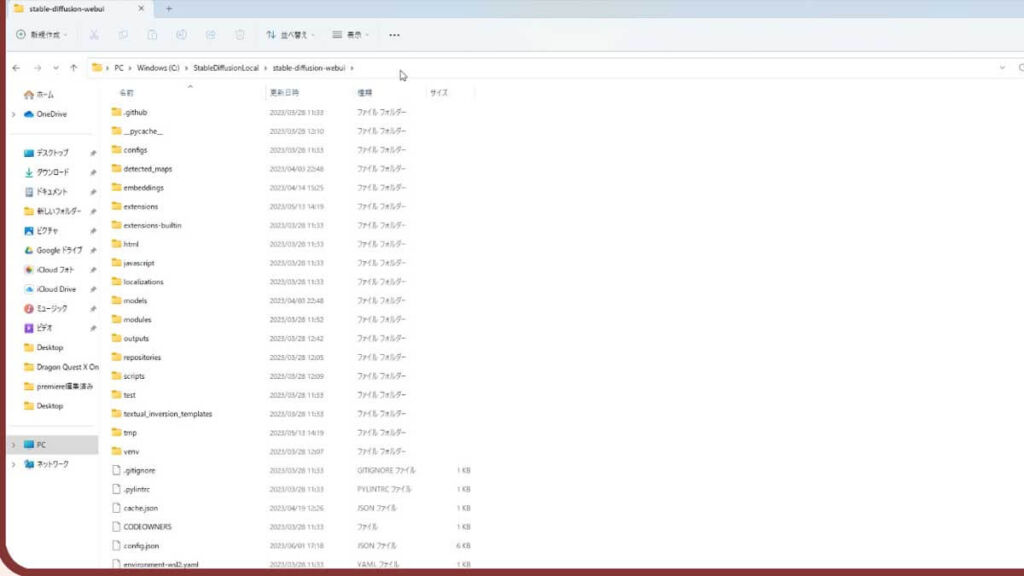
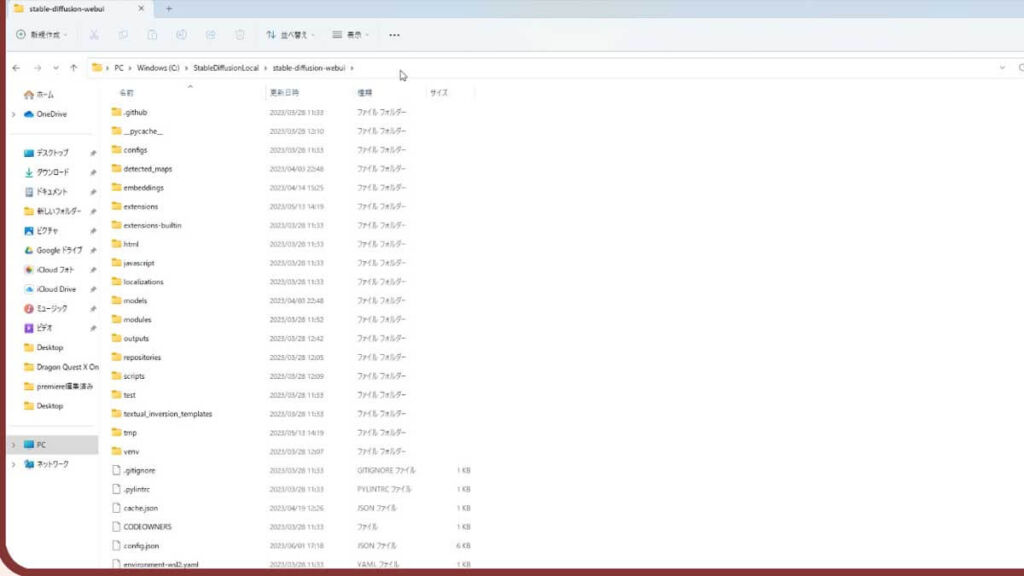
StableDiffusion WebUIを使うためのフォルダや、データが入っているフォルダです
このフォルダの、アドレスバーの文字を消してcmdもしくはPowerShellを打ち込んでください
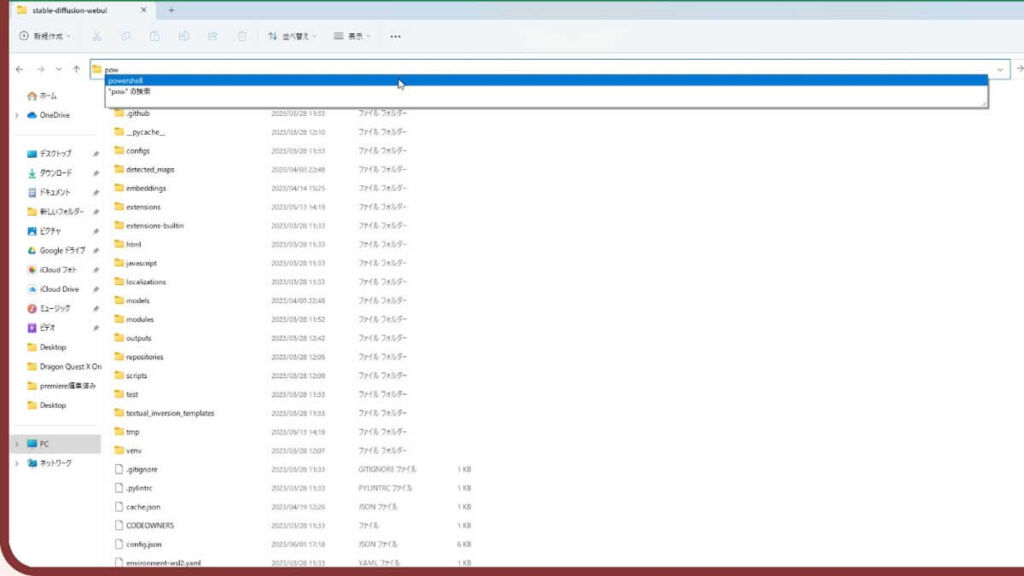
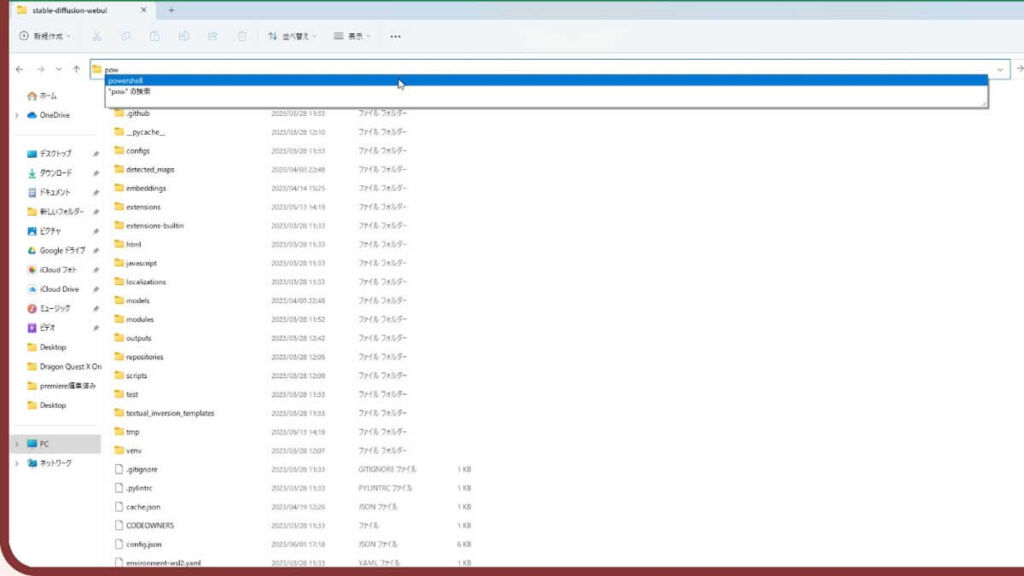
もしくは、このフォルダのなかで、フォルダやファイルが選択されない位置で右クリックしてください。そしてメニューの中から「Git Bash Here」をクリックします。
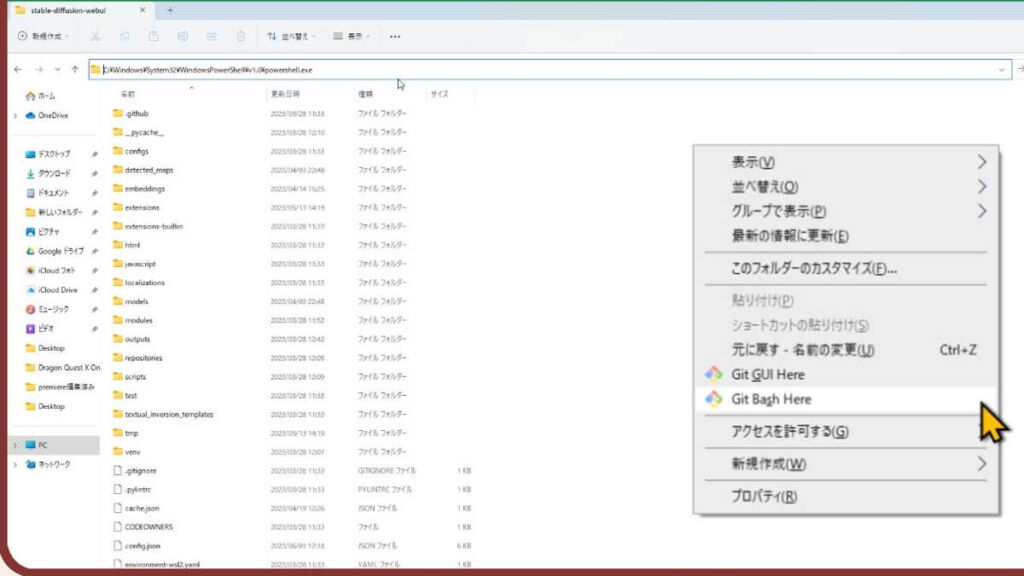
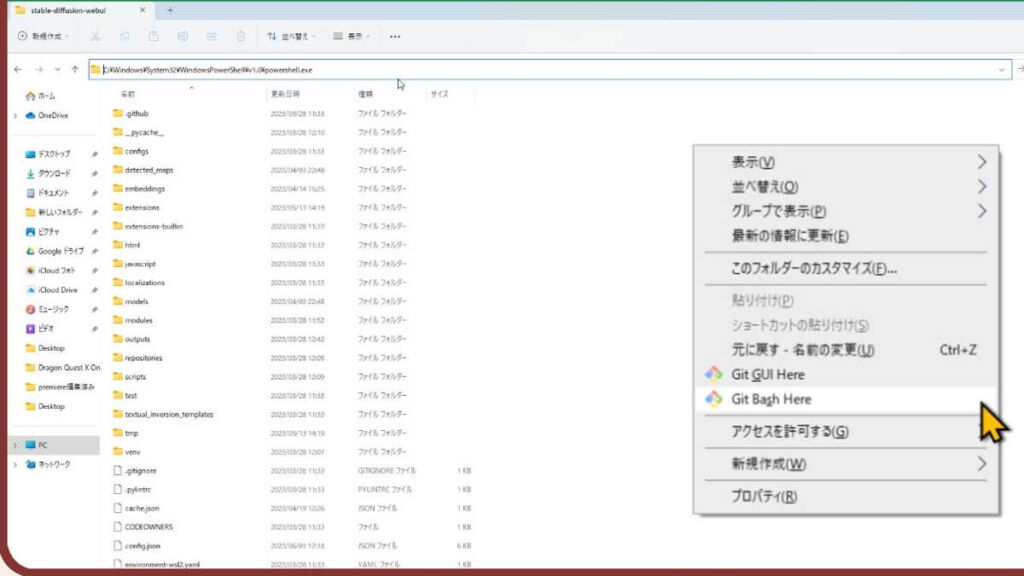



そうしますと、プログラムを書くためのこのような黒いウインドウが開きますので、コチラののコマンドを入力します。
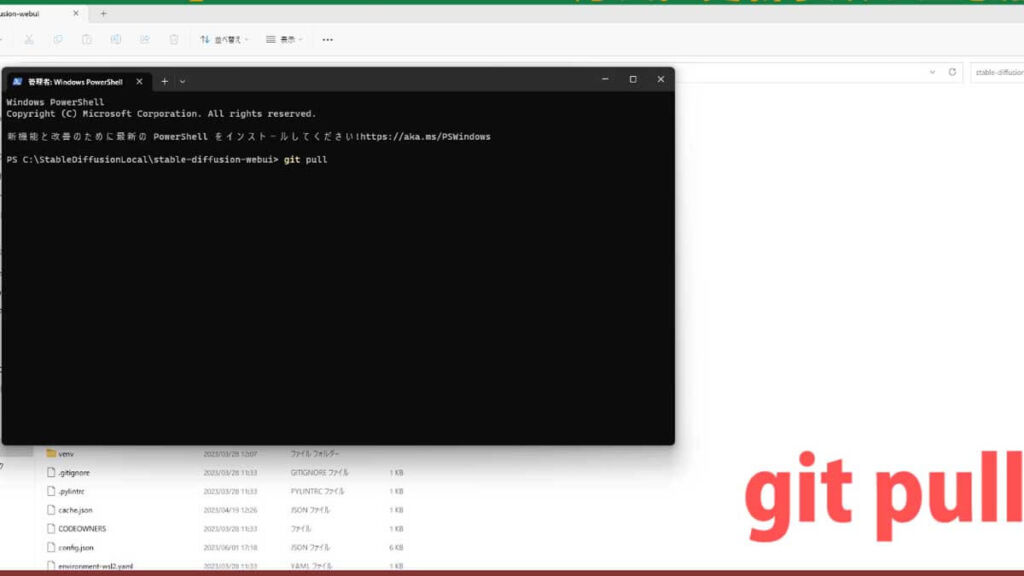
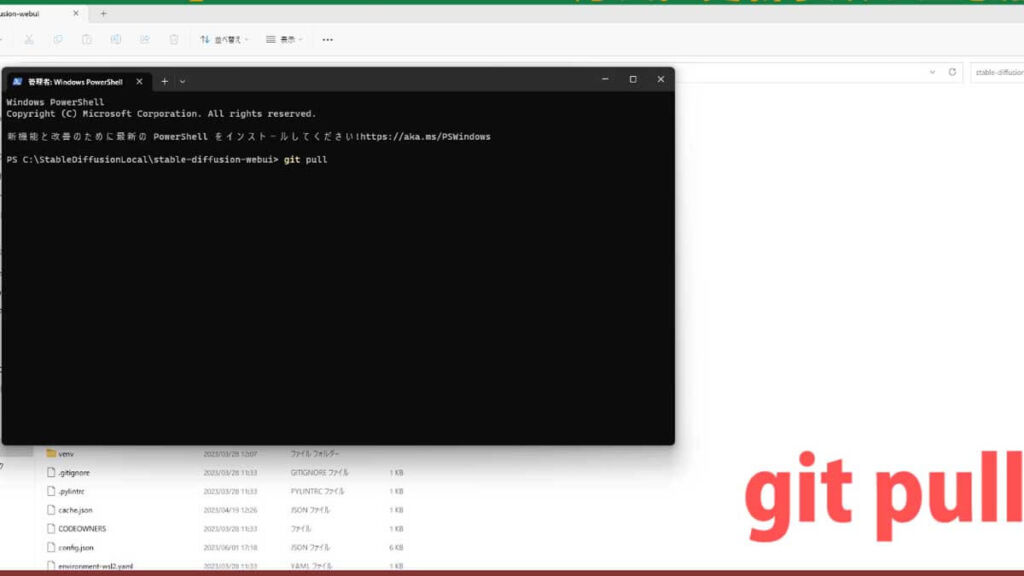
そうすると、ファイルのアップデートが行われます。
アップデートが完了するとファイルが更新されたところが、このように一覧で表示されます。
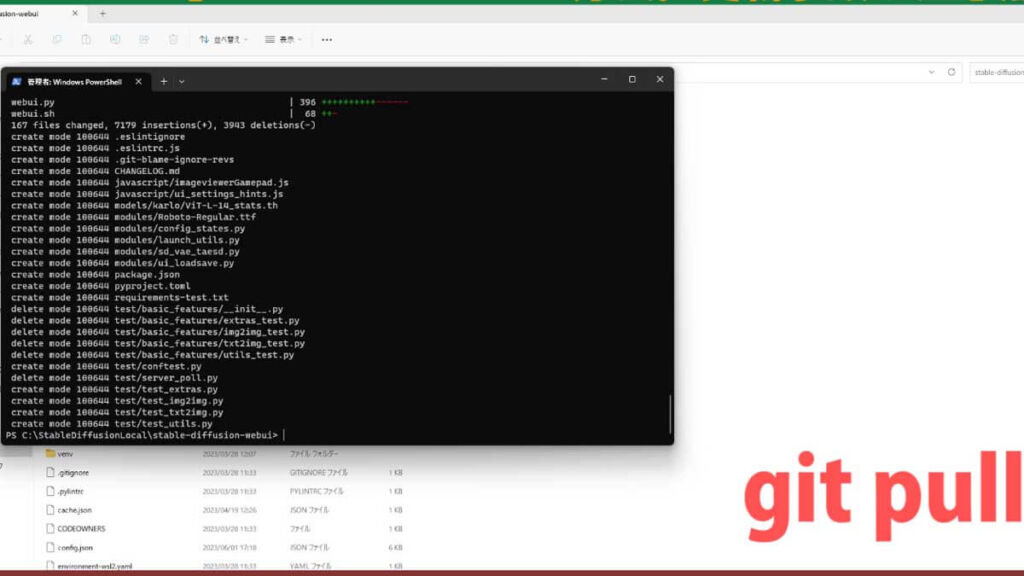
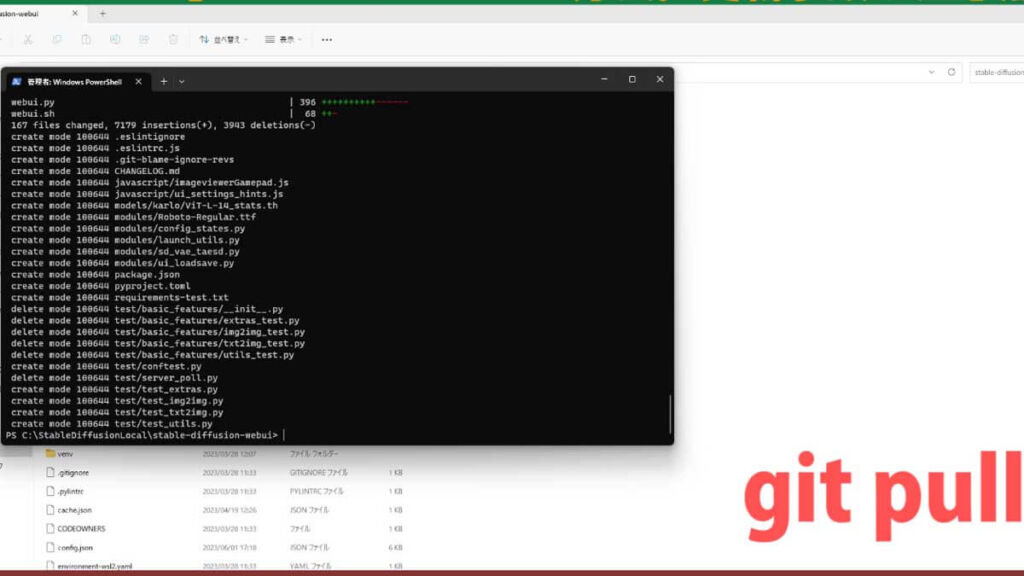
そうしましたら、アップデート完了後はこの黒い画面を閉じてください。
そうしましたら、アップデート完了後は、この黒い画面のコマンドプロンプトは閉じてください。
StableDiffusion WebUIを起動
それでは、StableDiffusion WebUIを起動してみましょう
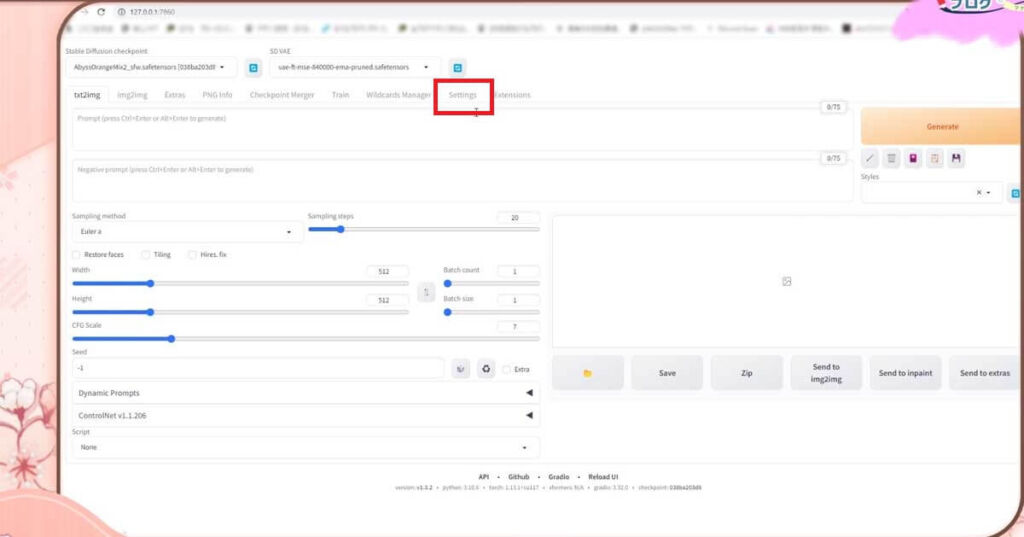
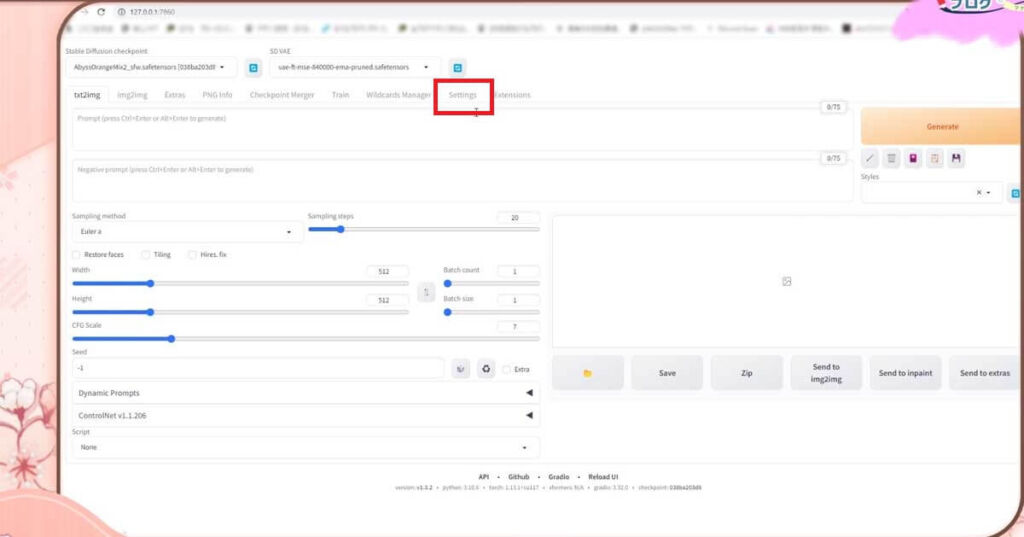
見た目上は、あまり変化がないのですが、設定欄や内部のデータが変わっている様です
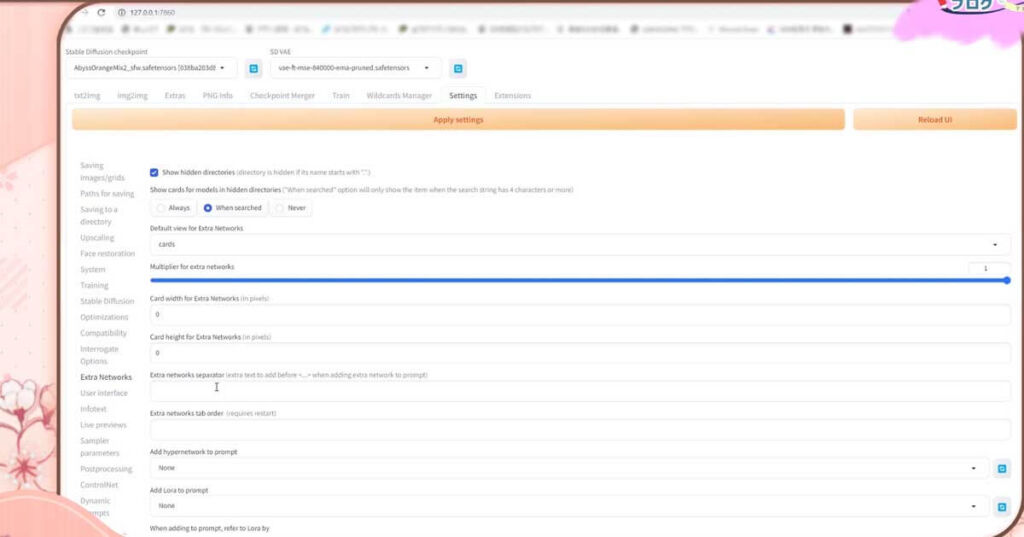
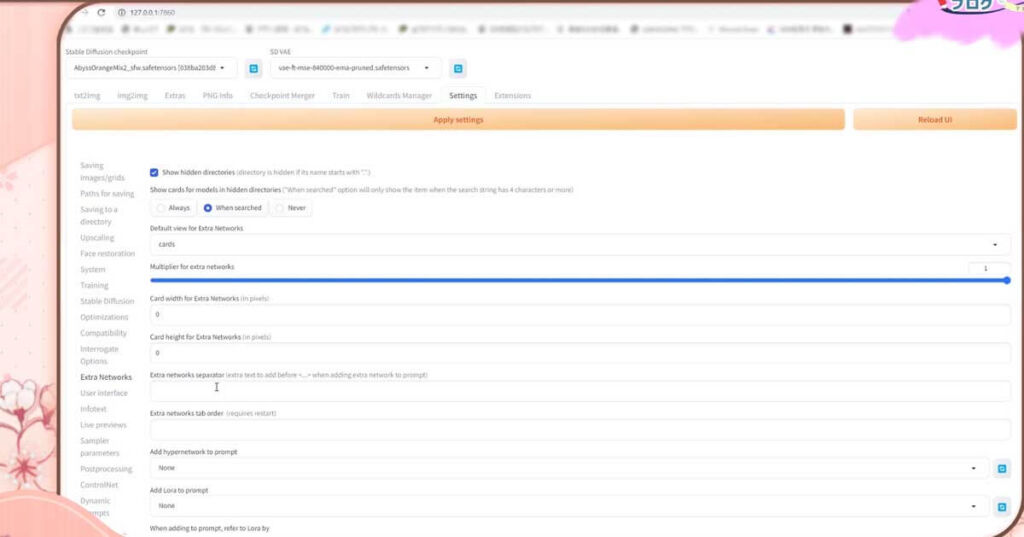
繰り返しになりますが、バージョンが古いままでは、新しい拡張機能をインストールできない時や、動作がしないなどの症状が出ない限りは、みなさんそれぞれが使用している環境でで、十分に古いバージョンでも問題ありません。
なので、できない事が発生した時が、本体の更新のタイミングかと思います



バージョンアップのデータがあったので、とりあえずバージョンアップとはしないで下さいね
コントロールネットなどの拡張機能のバージョンの更新については、コチラの記事を見て頂くと、かんたんに設定できるように解説しておきました


StableDiffusion WebUI バージョンで異なること
StableDiffusion WebUI バージョンで異なることを追記していきます
Loraの設定


VAE切り替え ユーザーインターフェイスの設定
記入式から、選択式に変わっています



もし、もしgit pullでのバージョン更新が上手くいかない場合について、git cloneをするバージョンの更新方法について解説していきますね
その前に、以下のソフトウェアにご興味をお持ちいただけると嬉しいです。
スポンサーさまのご協力のおかげで、私のコンテンツはより充実しています。
興味を持っていただけた方々のご支援を心からお願いします。



皆様のサポートが、私の創作活動の大きな励みになっています。
git pullでは、バージョンの更新に不十分な場合もある
もしgit pullでのバージョン更新が上手くいかない場合、以下の手続きを行ってください。
git cloneによる新しい場所にインストール
この記事では、既にローカル環境にStableDiffusion WebUI/AUTOMATIC1111のリポジトリが存在し、それを最新の状態に保つためのgit pullコマンドの使用について説明しました。
しかし、StableDiffusion WebUI/AUTOMATIC1111では、git pullだけではバージョンの更新が不十分な場合もあります。
git pullでのバージョン更新が上手くいかない場合、特に大きなアップデートや重要な変更があった際には、初めてインストールした時の様に「git clone」を使用してStableDiffusion WebUI / AUTOMATIC1111を新しい場所にインストールし直すことが推奨されます。



これにより、既存の環境に依存せず、最新のバージョンをクリーンな状態でセットアップすることができます。
古いリポジトリのフォルダから、新しいフォルダにデータを移動
ただし、新しいバージョンにgit cloneでStableDiffusion WebUI/AUTOMATIC1111をインストールした後、ただちに使い始めるわけにはいきません。
なぜなら、新しいインストールでは、以前のリポジトリで使用していたデータや拡張機能が含まれていないからです。
これらのデータは、旧バージョンから新バージョンへ手動で移行する必要があります。
では、どのようにしてこれを行うのか以下に、重要なデータの特定から設定の調整までの手順を詳しく説明します。
これにより、新しいバージョンのStableDiffusion WebUI/AUTOMATIC1111をスムーズにセットアップし、以前の環境を効果的に再現することができます。
手順について
重要なデータの特定:まず、旧バージョンのインストールディレクトリ内で、移行する必要があるデータを特定します。
これには、設定ファイル、ユーザーデータ、プロジェクトファイルなどが含まれることがあります。



つまり、エンベディングスのデータや、拡張機能のデータって事なのだな
データのバックアップ:移行するデータを安全な場所にバックアップします。
これにより、何か問題が発生した場合でも、元のデータに戻ることができます。
データのコピー:バックアップしたデータを新しいバージョンのインストールディレクトリにコピーします。
これは、ファイルエクスプローラーを使用して手動で行うことができます。



新旧の同じ名前のフォルダからコピーすればいいんだね
新バージョンでの確認:データを新しいバージョンにコピーした後、新しいバージョンのStableDiffusion WebUI/AUTOMATIC1111を起動し、データが正しく移行されていることを確認します。
必要に応じて設定の調整:新しいバージョンでは、一部の設定が変更されている可能性があるため、必要に応じて設定を調整します。
この手順を丁寧に行うことで、新しいバージョンのStableDiffusion WebUI/AUTOMATIC1111を問題なく使用することができます。
おまけ:動画版StableDiffusion WebUI-v1.3。LoRAが使えない!?
StableDiffusion WebUI v1.6.0(随時更新リサーチ中)
- StableDiffusion WebUIバージョン1.6.0リリース速報まとめ
- 【SDXL1.0のVAE】StableDiffusion WebUI v1.6.0 導入&設定方法
- StableDiffusion WebUI ver1.6.0「VAE」切り替えを便利なインターフェイス
- ControlNet ver1.14バージョンアップSDXLに対応…しかし
- SDXL1.0環境のEasyNegative【negativeXL 】ネガティブプロンプト省略embeddings
StableDiffusion WebUI や拡張機能のダウングレード
StableDiffusion webUI基本設定
- StableDiffusion WebUIをローカル環境で使う設定のやり方♪
- StableDiffusion WebUIバージョンアップ方法。更新手順や注意点
- StableDiffusion WebUIバージョンの確認方法
- 【操作画面の解説・txt2img】分かりやすくパラメータの使い方を説明
- 【画像生成AIイラスト】VAEインストール方法と便利な使い方
- 「VAE」かんたんに切り替えするインターフェイス
- 【日本語化】StableDiffusionWebUI インターフェイス設定方法。
- 大きく、キレイな画像を出力する方法Hires.fix使い方。解像度アップ!
- 操作画面の5つのボタン解説
- 【X/Y/Z plot】使い方。プロンプトや設定を調整し比較してみよう!
- 【img2imgインペイント】画像生成AIイラストを修正/inpaintのパラメータ
- 【学習モデルの追加と変更】かんたん切り替え
- StableDiffusion WebUIバージョン1.3。LoRAを使う方法
- 【まとめ】画質が悪いを改善する7つの機能の使い方!
- 【StabilityMatrix】StableDiffusionWebUI簡単インストーラー
【学習モデル・checkpoint】
- 【実写系学習モデル・3選】写真の様なリアルな美少女が作れるモデルまとめ
- 【BracingEvoMix】日本人風の顔に特化した最新学習モデル
- 【BeautifulRealisticAsiansV5通称BRAV5】
プロンプト
- Stable Diffusionプロンプト(呪文)に関しての書き方。
- 【画質を上げる・画質に美しく芸術性を持たすプロンプト】呪文の書き方
- 【Tag complete】プロンプトのコツを掴める入力補助機能。
【ControlNet】
- 【ControlNet】使い方とインストール方法。画像生成AIイラストに便利な神機能。
- 【ControlNet-V1.1206】最新バージョンアップデート&モデル更新方法。
- 【ControlNet】不具合?表示されない…反映されない時には?
- 骨(棒人間)を使い、思い通りの姿勢をとらせた方法。
- 原画の絵と同じ姿勢(ポーズ)のAIイラスト生成のやり方♪
- AIイラストから線画を抽出する方法♪
- AIイラストを手描きで修正し、生成するやり方♪
- 【ControlNet】自作の線画イラストを画像生成AIに色塗り(ペイント)させる方法
- 自作の線画イラストをAIイラストに色塗り(ペイント)させる方法♪
【その他 拡張機能について】
- 【Eagle-pnginfo】画像やプロンプトを自動で一括管理できる拡張機能
- 【eagle】画像管理おすすめアプリ使い方
- 【eagle】公式サイト
- 【EasyNegative v2】導入&使い方♪設定方法
- 【EasyNegative V2】反映されないときには?原因と対処方法
- 【EasyNegative V2】【LoRA】にサムネイルを付ける方法
- 【LoRA】画像生成AIの追加学習データの使い方。
- 【Dynamic Prompts】ダウンロードとインストールの設定方法と特殊構文の使い方
- SDXLでも使える?【ADetailer】手や顔の崩れを自動できれいに修正できる拡張機能
画像生成で収益化方法
- AIイラストを生成して販売する方法(わどさん・外部リンク)♪
- 未経験でも10分で!AI美女をStableDiffusionでの作り方
- AI美女などの画像販売で稼ぐ方法/AIグラビアをStableDiffusionWebUI で作る



















